ppt图片边框白色怎么去掉
来源:网络收集 点击: 时间:2024-05-12【导读】:
在ppt中插入图片的时候,有的图片需要再次调整,那么ppt图片边框白色怎么去掉呢?下面就来介绍一下ppt图片边框白色去掉的方法,希望对你有所帮助。品牌型号:联想YANGTIANS516系统版本:Windows7软件版本:wps2019ppt图片边框白色怎么去掉(方法1)1/4分步阅读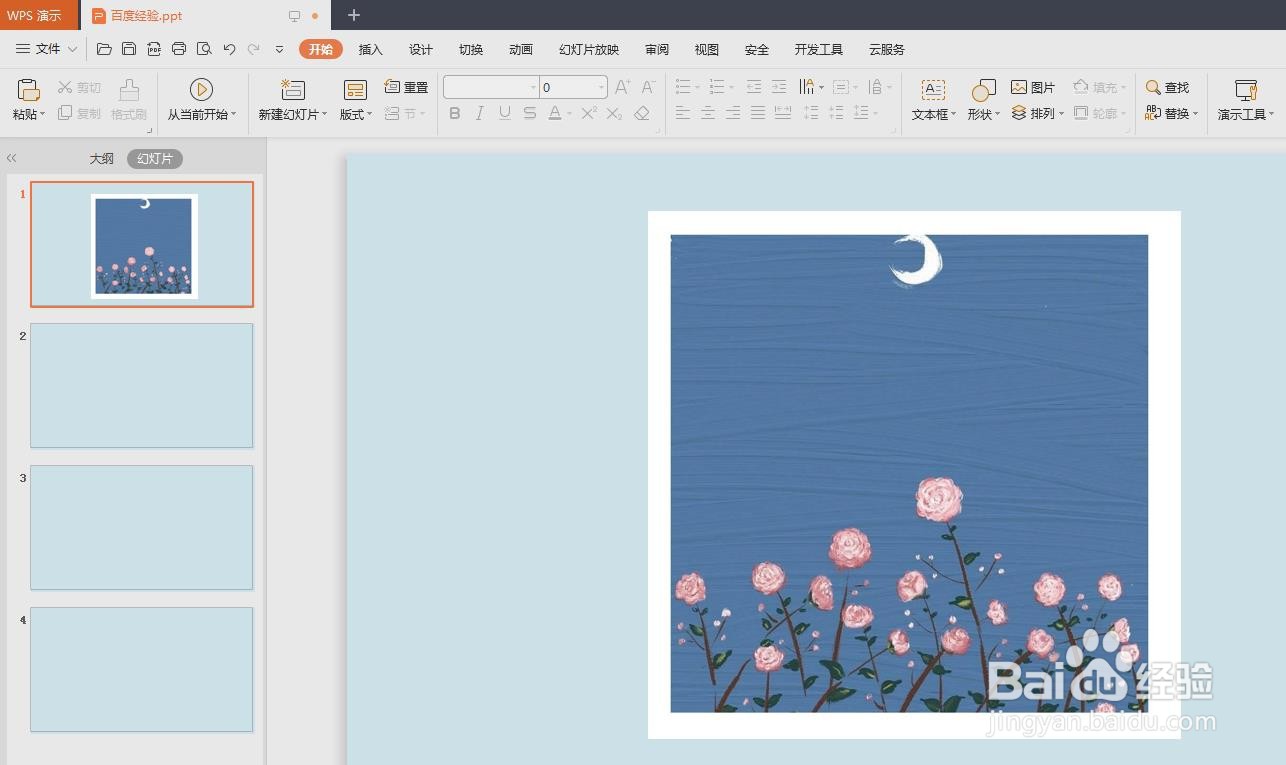 2/4
2/4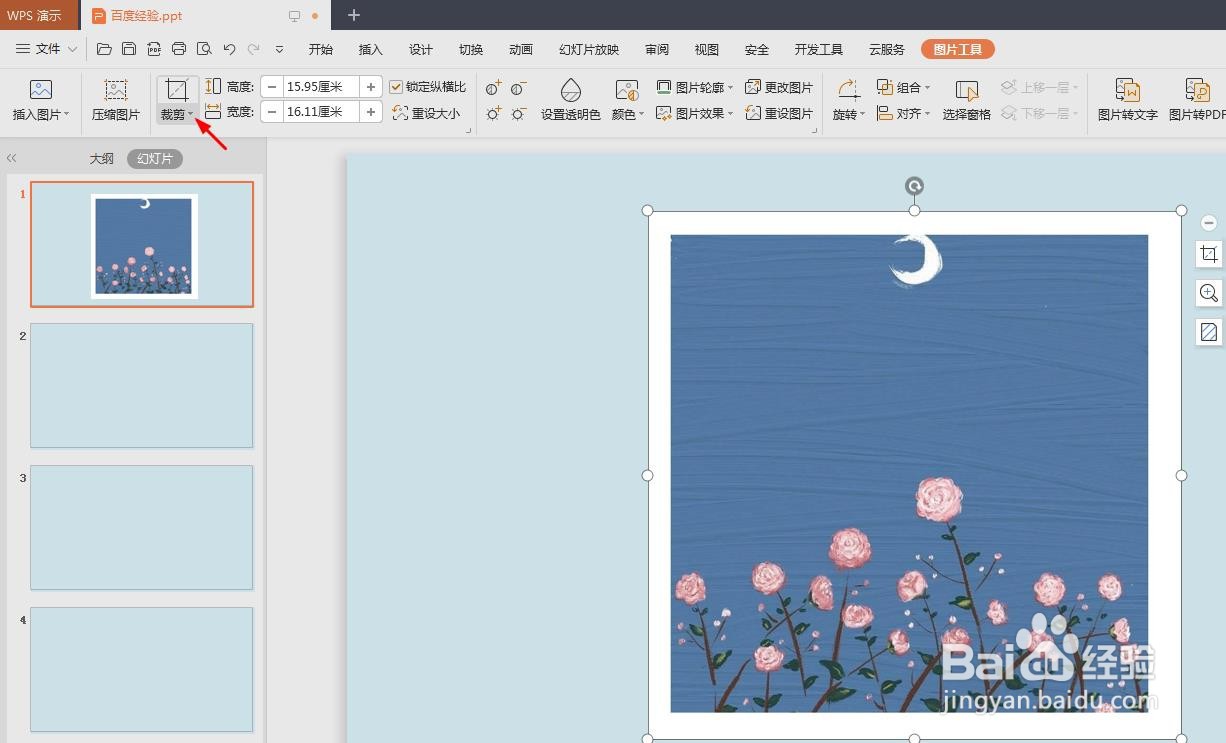
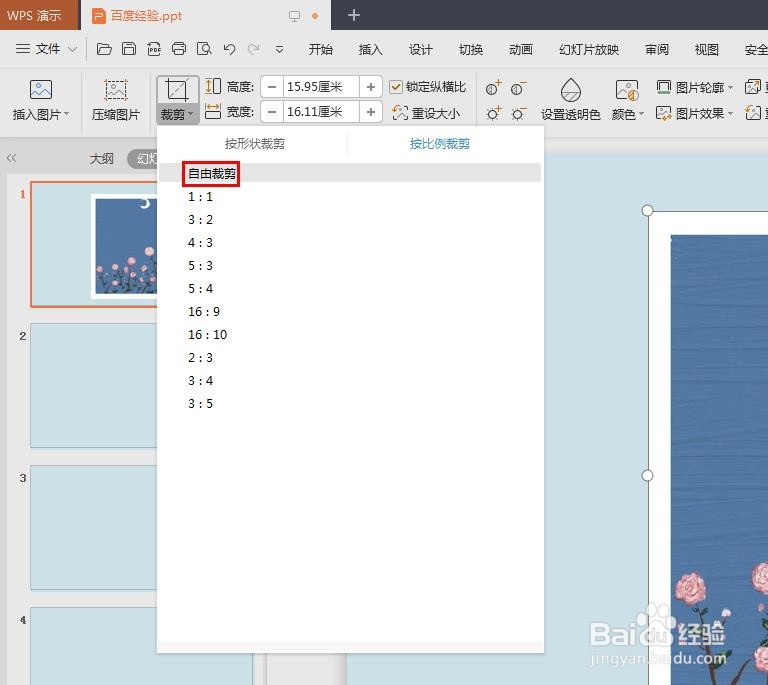 3/4
3/4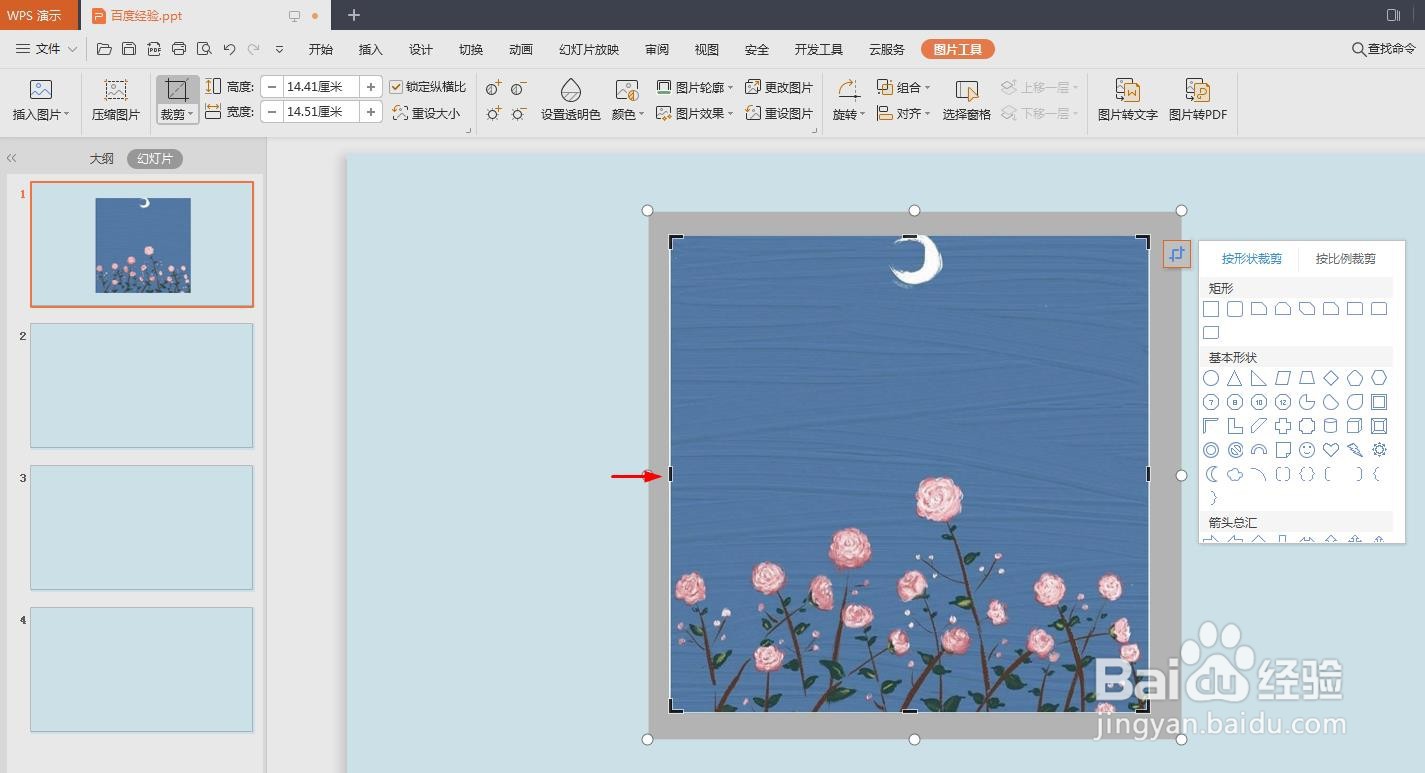 4/4
4/4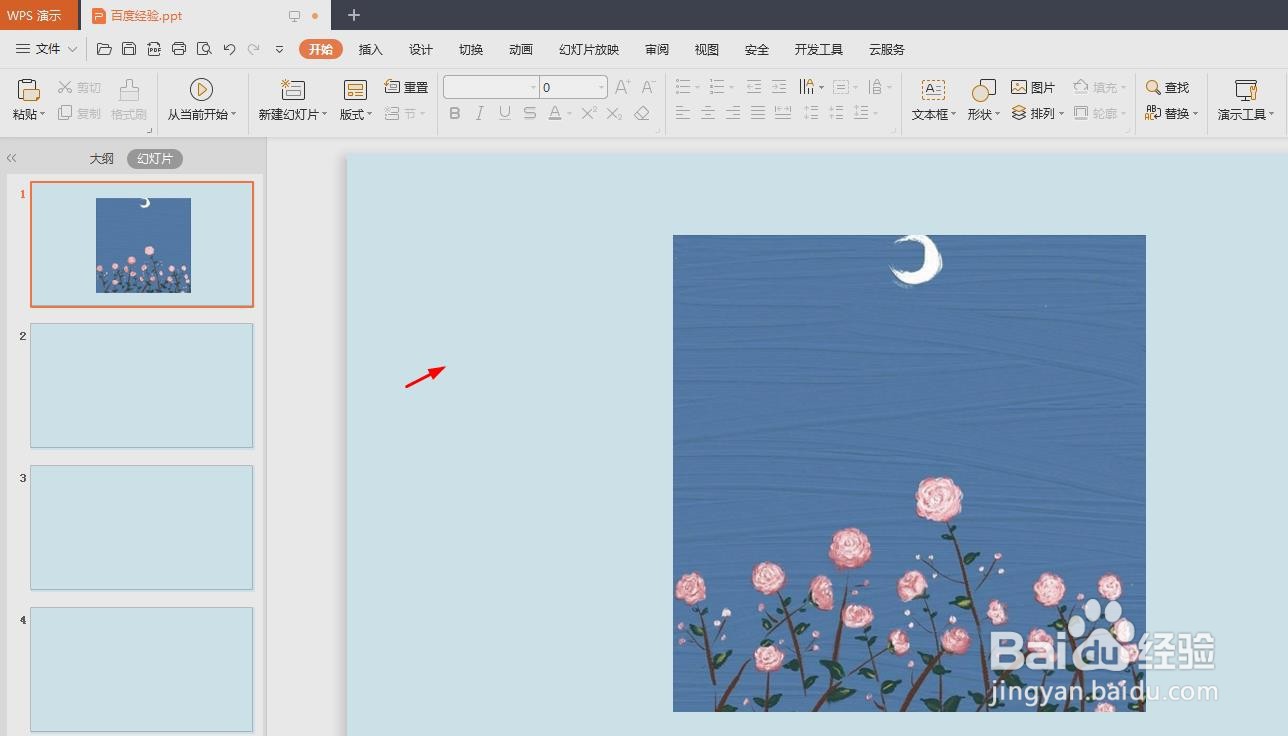 ppt图片边框白色怎么去掉(方法2)1/4
ppt图片边框白色怎么去掉(方法2)1/4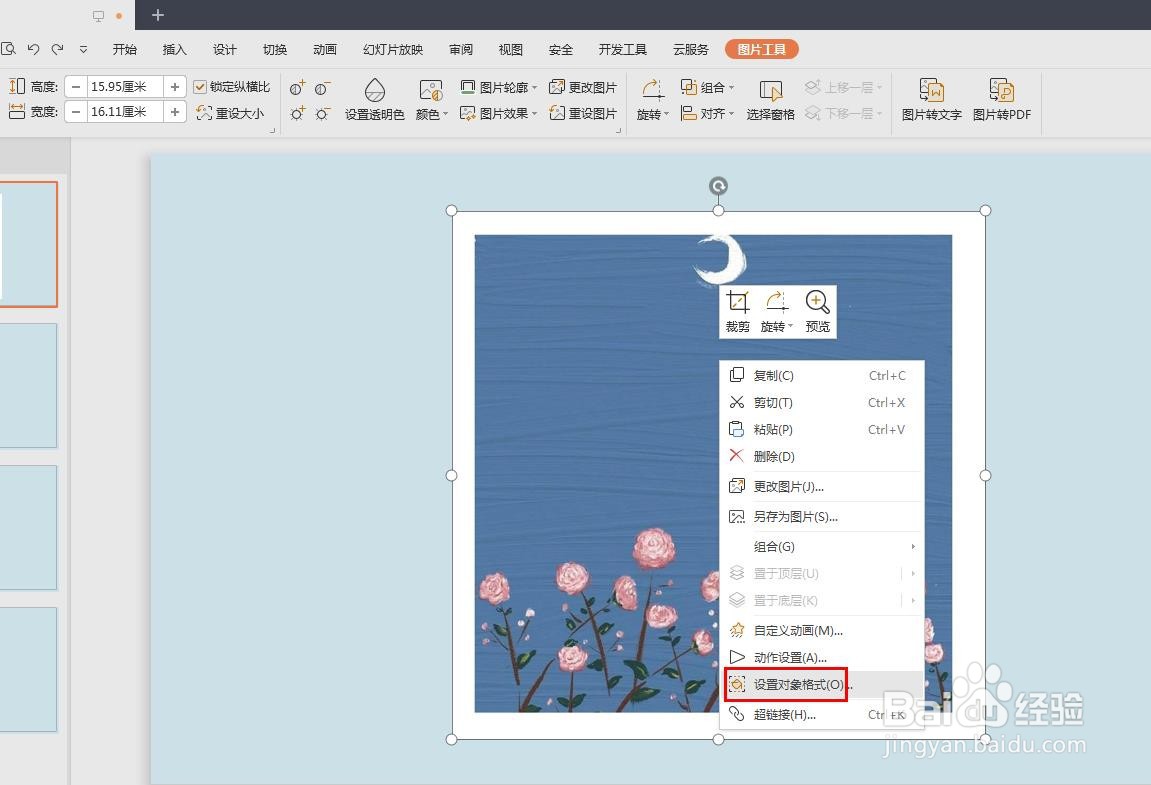 2/4
2/4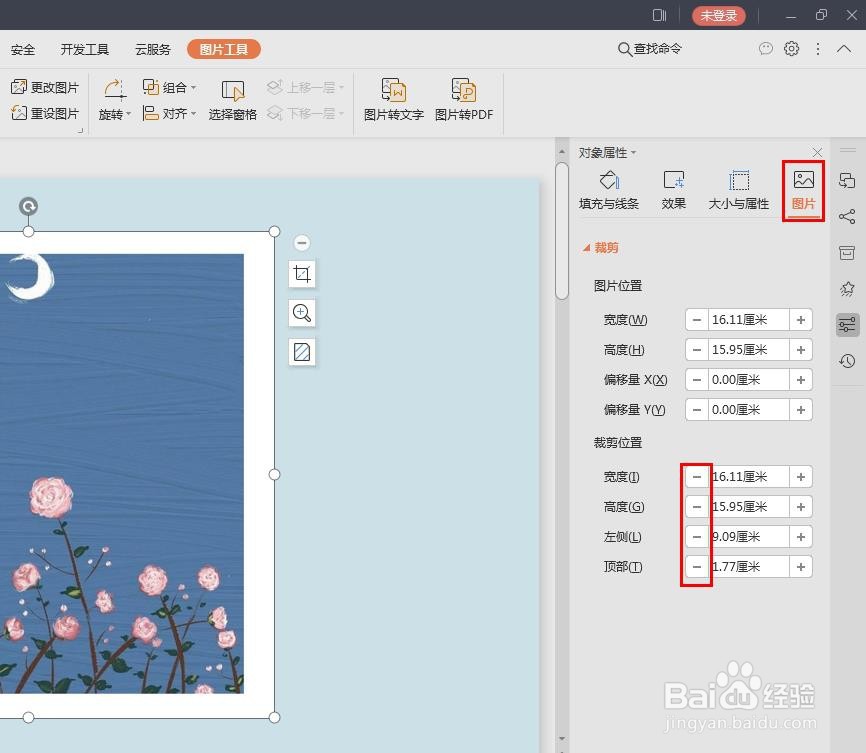 3/4
3/4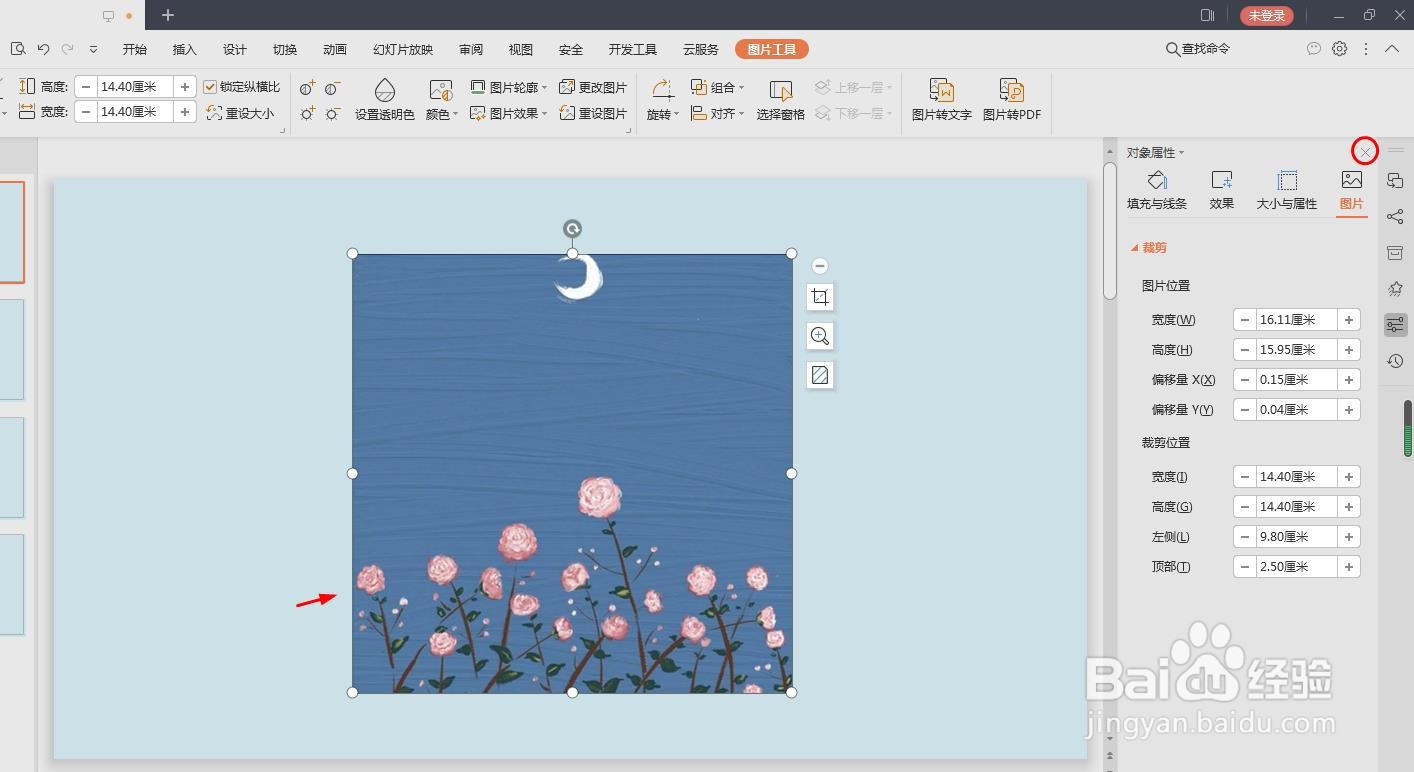 4/4
4/4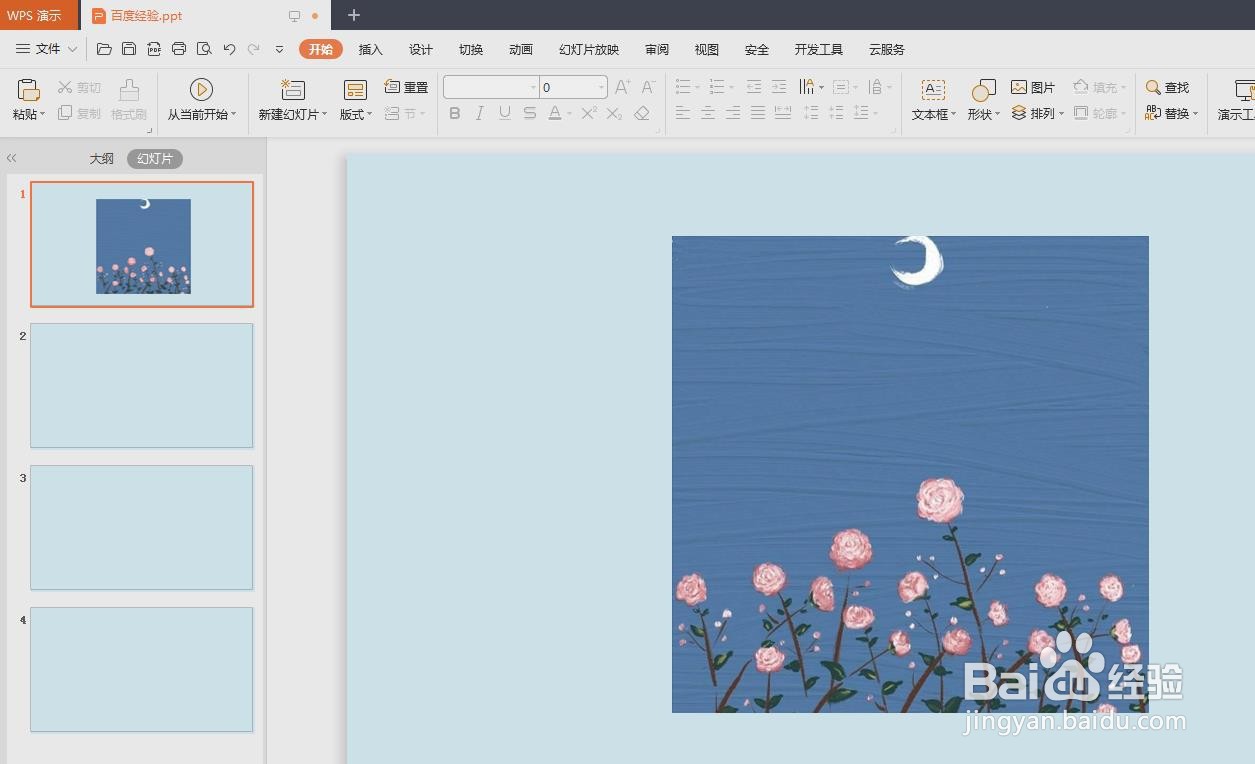 PPT去掉白色边框去掉图片边框
PPT去掉白色边框去掉图片边框
第一步:打开一个需要将图片白色边框去掉的ppt。
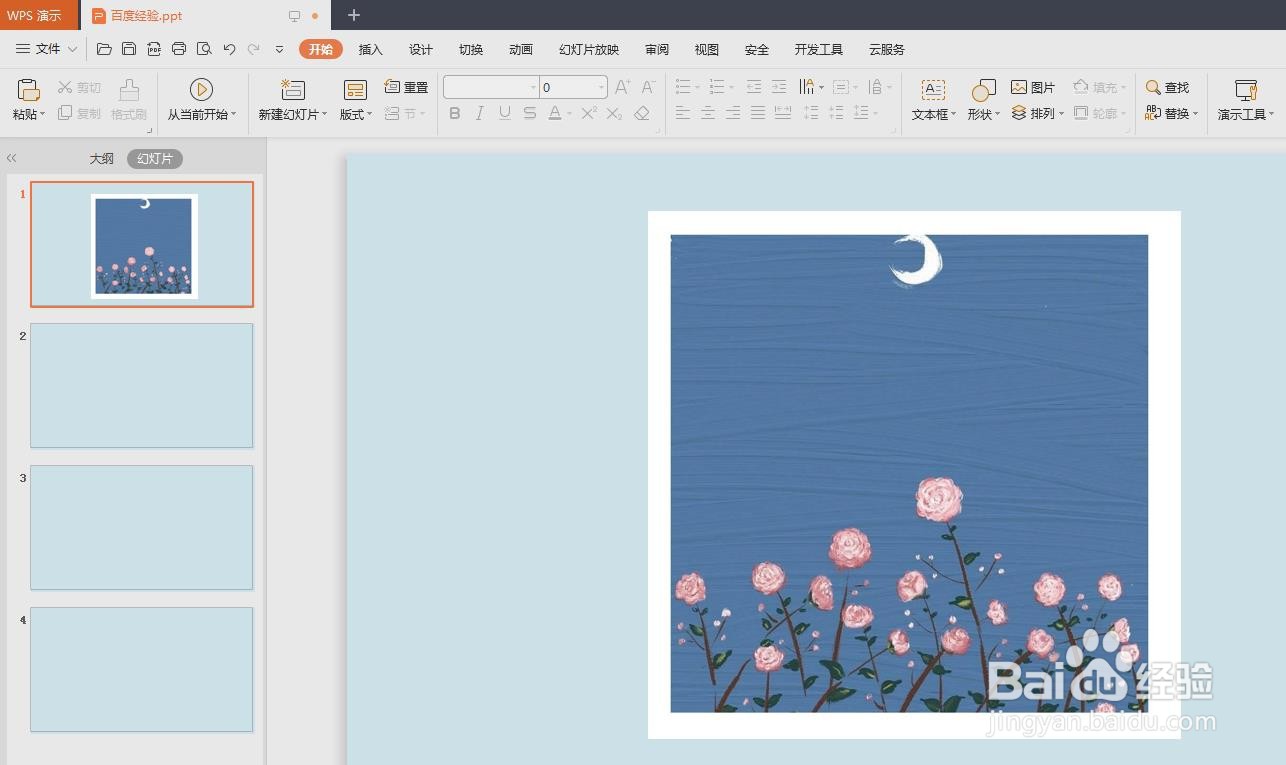 2/4
2/4第二步:选中图片,切换至“图片工具”菜单中,选择“裁剪”下拉菜单中的“自由裁剪”选项。
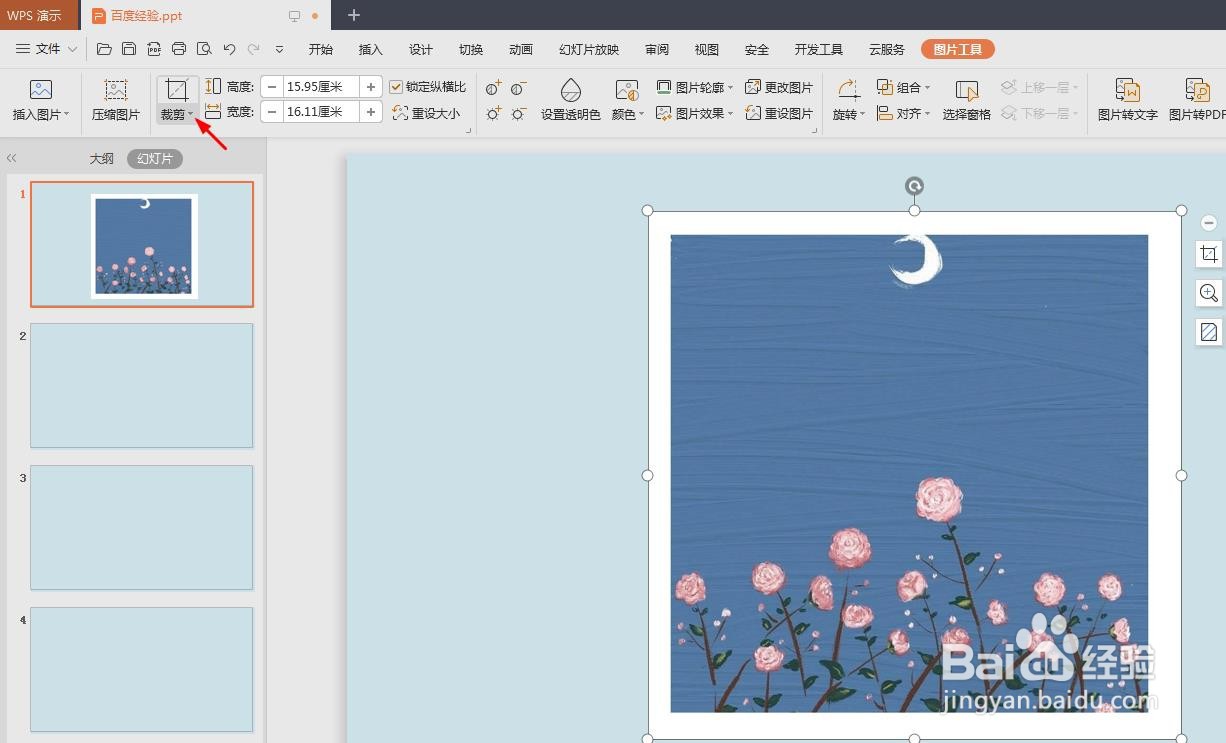
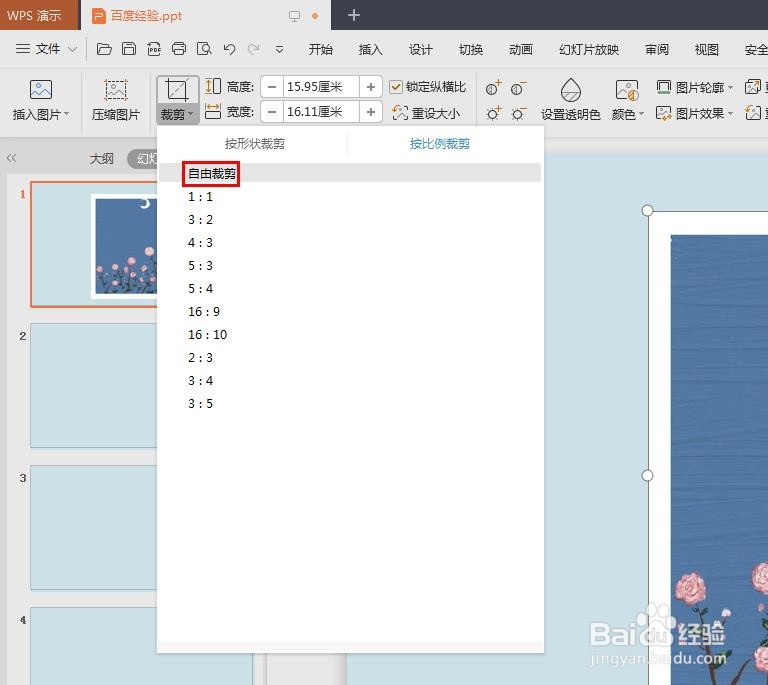 3/4
3/4第三步:如下图所示,图片中出现裁剪框,框选中白边以内的图片区域。
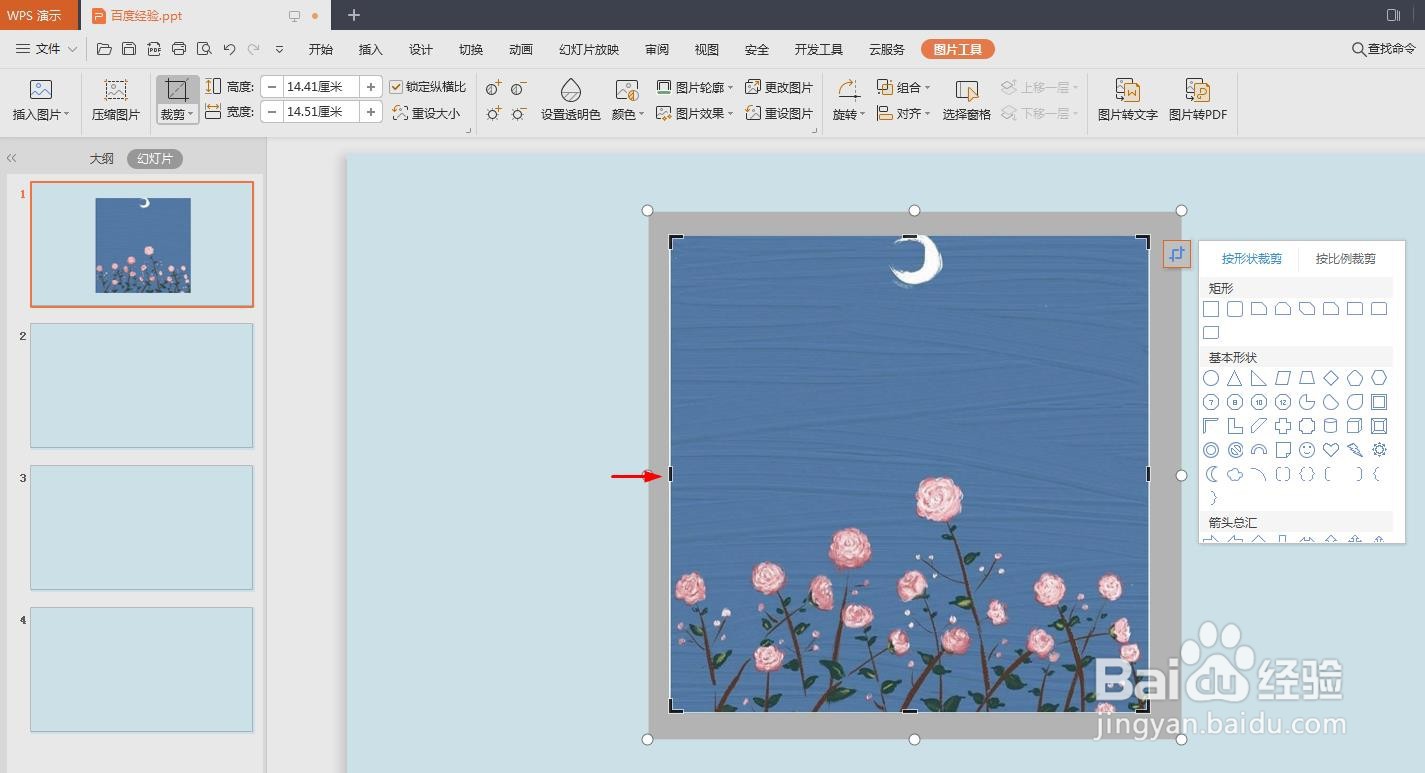 4/4
4/4第四步:单击幻灯片中的任意位置,退出图片裁剪状态,如下图所示,图片中的白色边框被去掉。
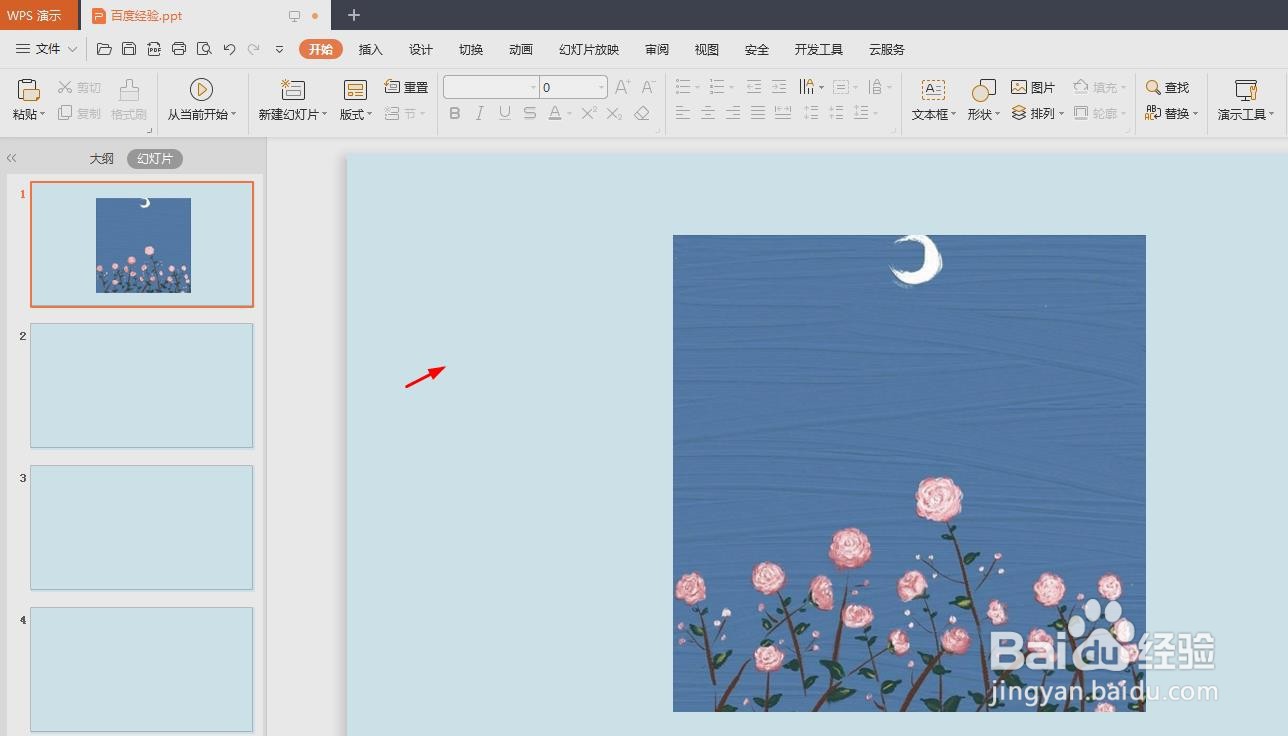 ppt图片边框白色怎么去掉(方法2)1/4
ppt图片边框白色怎么去掉(方法2)1/4第一步:在图片中,单击鼠标右键,选择“设置对象格式”。
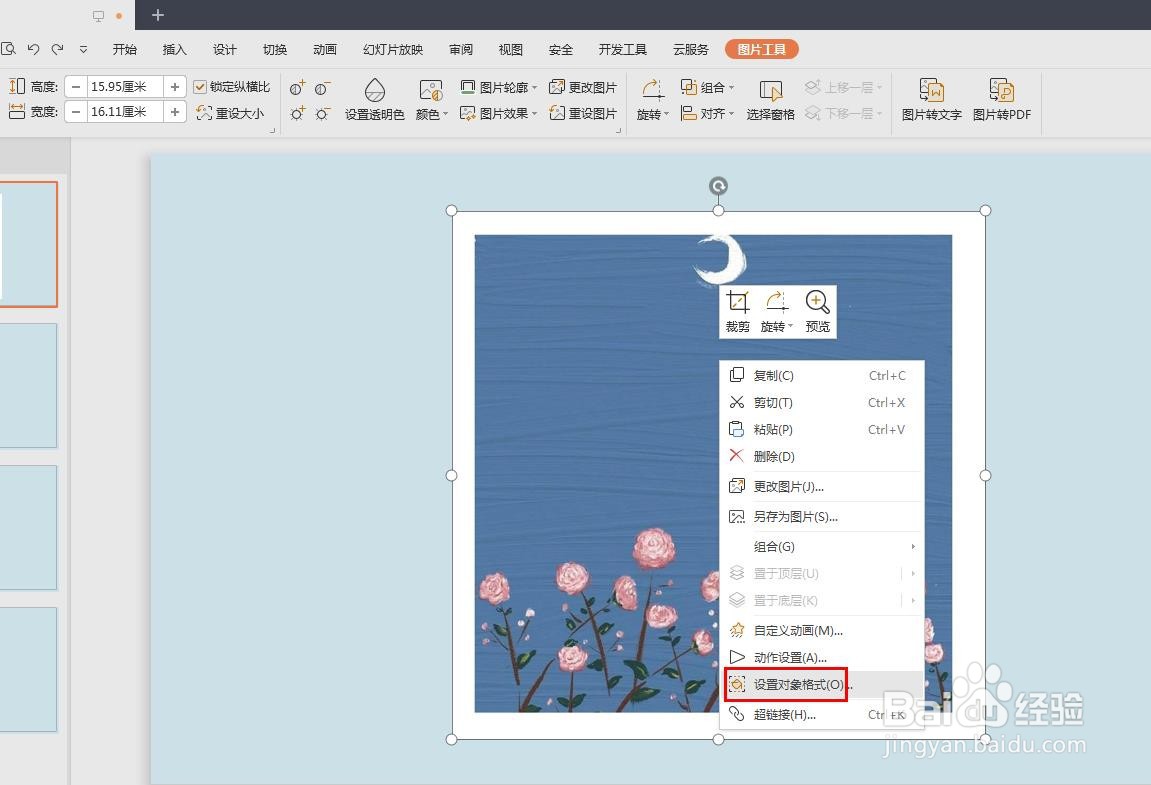 2/4
2/4第二步:在右侧弹出的“对象属性”面板中,切换至“图片”选项,在裁剪位置处,调整裁剪框的位置。
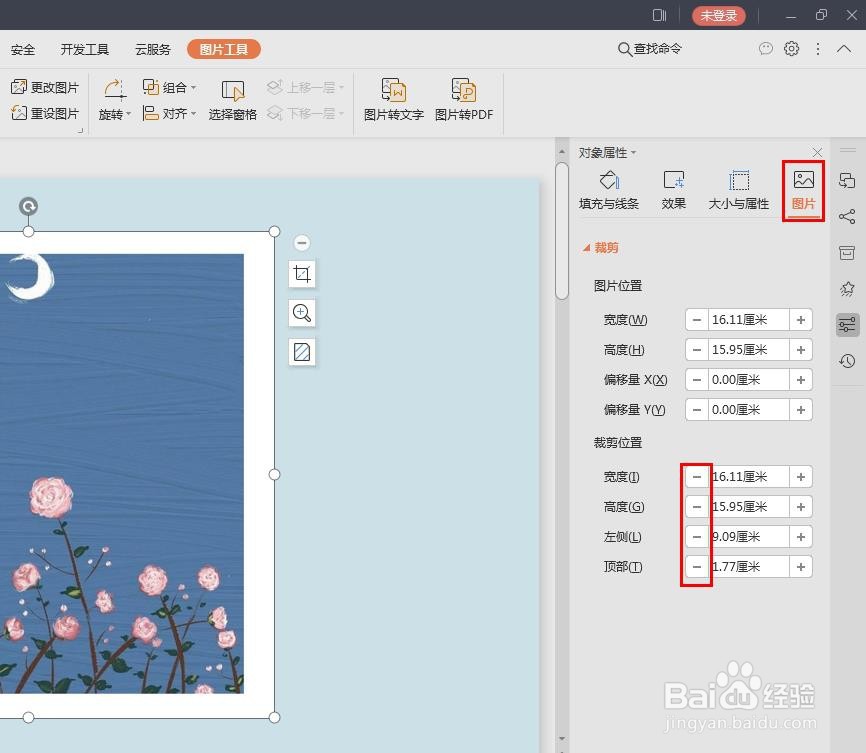 3/4
3/4第三步:如下图所示,图片中的白色边框被去掉,关闭“对象属性”面板。
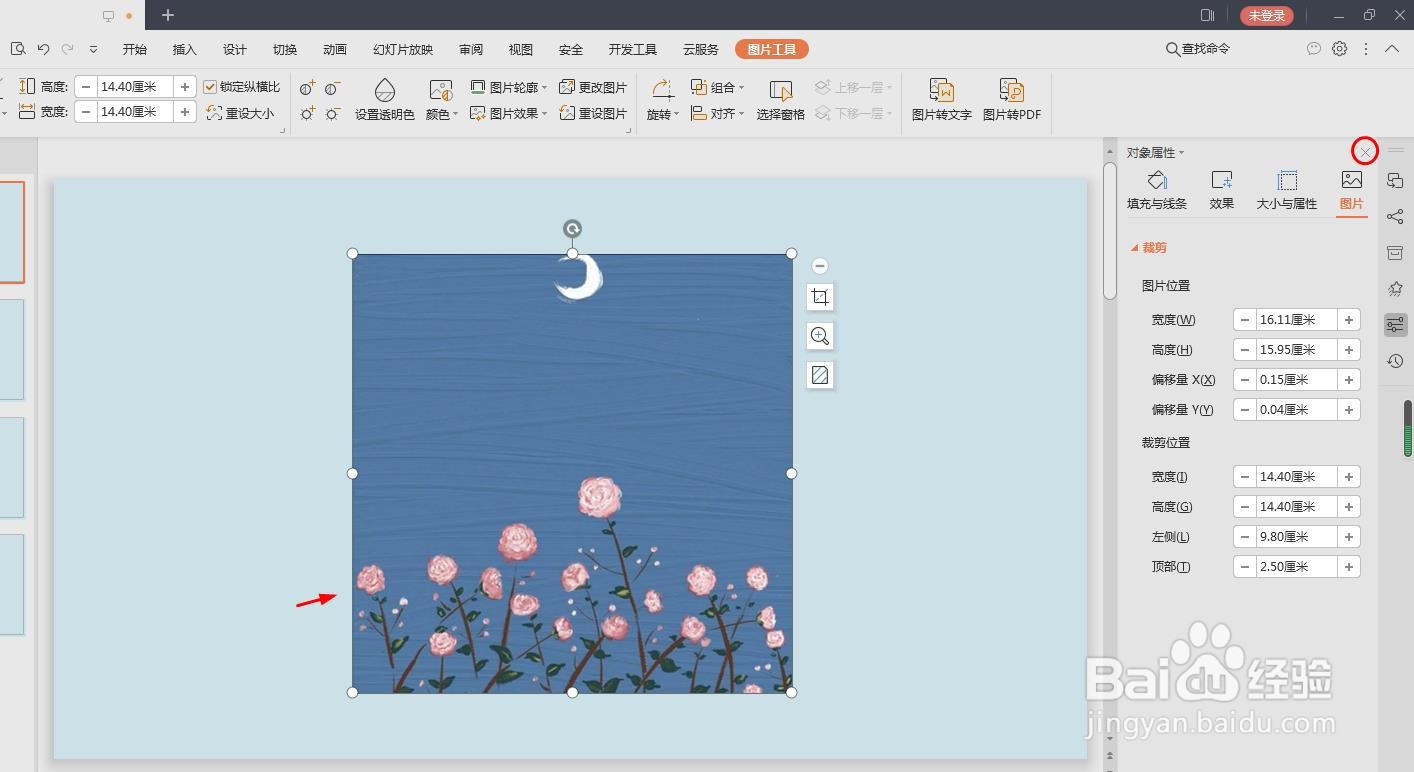 4/4
4/4如下图所示,ppt中图片白色边框被去掉。
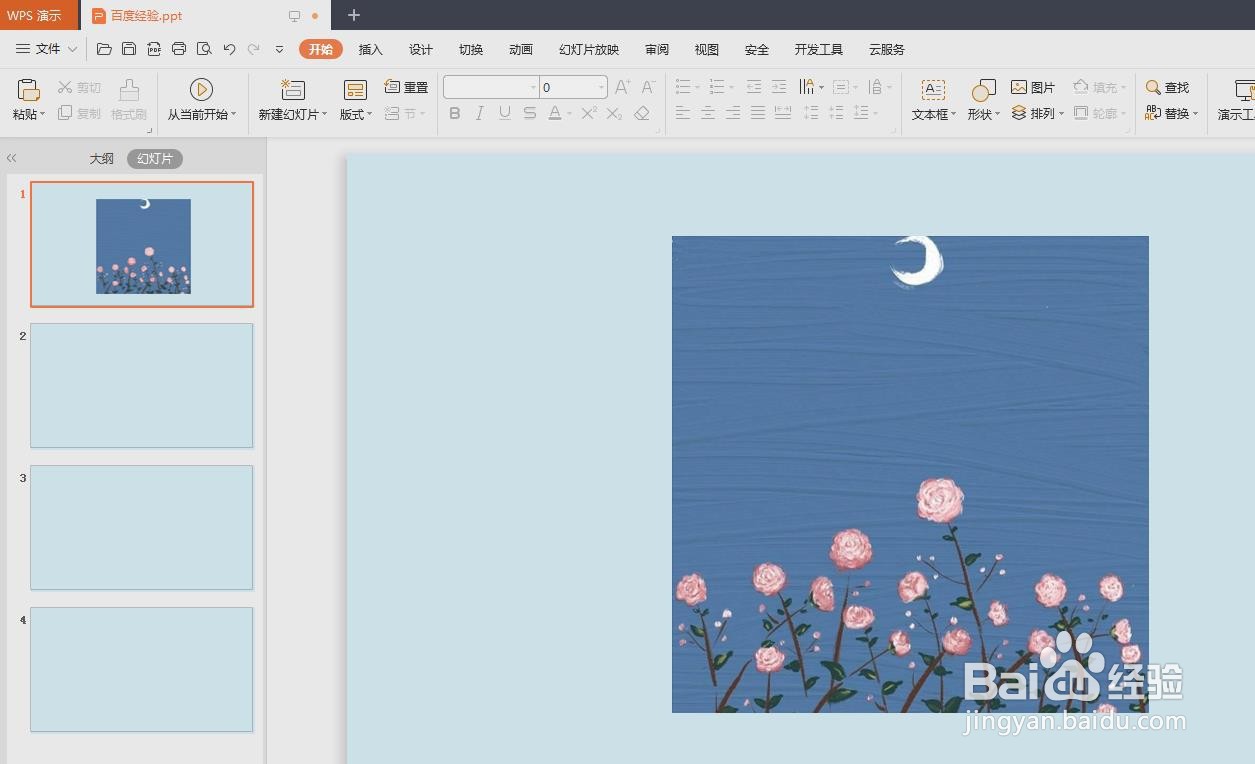 PPT去掉白色边框去掉图片边框
PPT去掉白色边框去掉图片边框 版权声明:
1、本文系转载,版权归原作者所有,旨在传递信息,不代表看本站的观点和立场。
2、本站仅提供信息发布平台,不承担相关法律责任。
3、若侵犯您的版权或隐私,请联系本站管理员删除。
4、文章链接:http://www.1haoku.cn/art_742923.html
上一篇:法院限制微信支付功能多久解冻
下一篇:鸡蛋蒸豆腐的简单做法
 订阅
订阅